
Das Streamen Ihres PCs auf Ihren Fernseher ist eine großartige Möglichkeit, Ihre Lieblingsfilme, -sendungen und -spiele auf einem größeren Bildschirm zu genießen. Mit der richtigen Einrichtung können Sie Ihr Wohnzimmer in ein Heimkino oder eine Gaming-Höhle verwandeln. In diesem Beitrag werden wir vier verschiedene Methoden erkunden, um PC auf den Fernseher übertragen und Ihnen helfen, die beste Option für Ihre Bedürfnisse zu wählen.
Inhaltsverzeichnis
Wie man den PC über CastSender auf den Fernseher überträgt
übertragenSender ist eine Anwendung, die von BoostVision angeboten wird und es Ihnen ermöglicht, Bildschirme und verschiedene Arten von Mediendateien zwischen Ihrem PC und einem Chromecast-fähigen Fernseher zu teilen. Um eine bessere visuelle Erfahrung mit der App zu bieten, sorgt der Entwickler dafür, dass die App die Videodateien automatisch in das am besten geeignete Format auf dem Fernseher konvertiert.
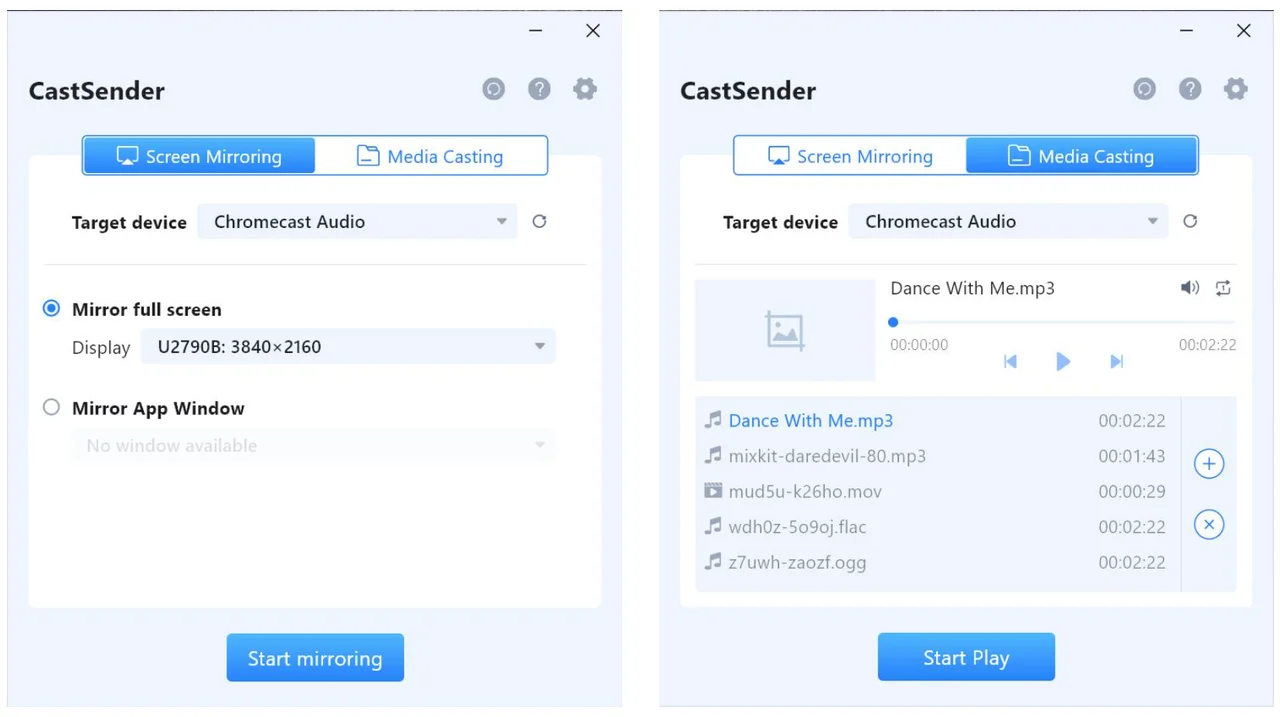
Nachdem Sie die App auf Ihrem Computer installiert haben, können Sie die folgenden Schritte ausführen, um den Computer auf Ihren Fernseher zu übertragen:
Schritt 1. Ihr PC und Ihr Fernseher sind mit demselben Wi-Fi-Netzwerk verbunden.
Schritt 2. Starten Sie es auf Ihrem Computer und verbinden Sie es mit Ihrem Computer, indem Sie den Anweisungen auf dem Bildschirm folgen.
Sobald die Verbindung hergestellt ist, können Sie eine Bildschirmspiegelung ohne zusätzliche Geräte genießen.
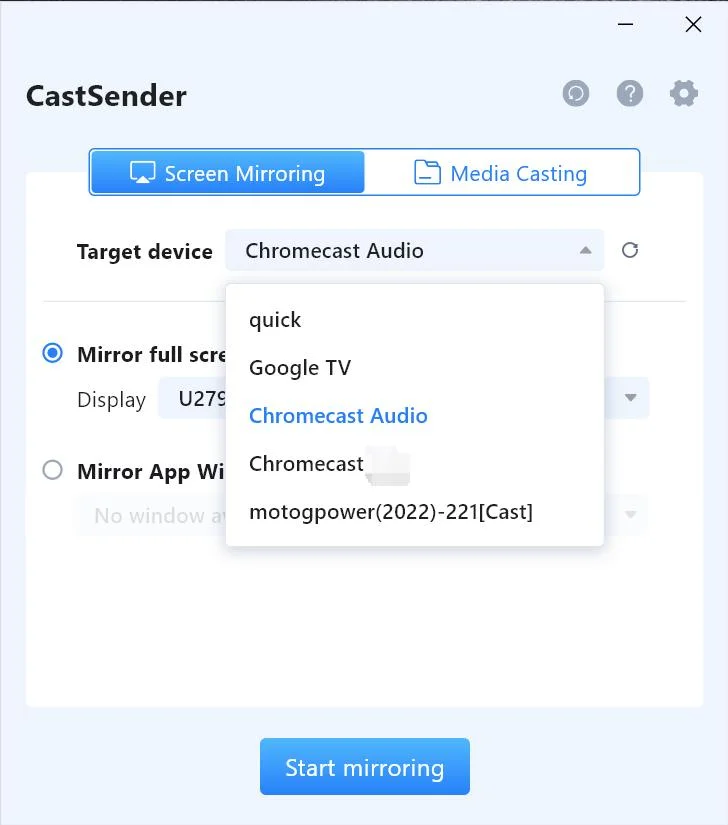
Wie man den PC über ein HDMI-Kabel auf den Fernseher überträgt
Eine der einfachsten Möglichkeiten, um den PC auf den Fernseher zu übertragen, ist über ein HDMI-Kabel. HDMI steht für High-Definition Multimedia Interface. Es ermöglicht die Übertragung von Audio- und Videosignalen von Ihrem PC zu Ihrem Fernseher.

Die Verwendung eines HDMI-Kabels zum Streaming ist weit verbreitet, da die meisten modernen Fernseher mindestens einen HDMI-Anschluss haben und einige sogar mehrere Anschlüsse für die Verbindung mit HDMI-kompatiblen Geräten bieten. Überprüfen Sie, ob Ihr Fernseher einen HDMI-Anschluss hat (der Anschluss befindet sich typischerweise an der Seitenblende oder auf der Rückseite des Fernsehers).
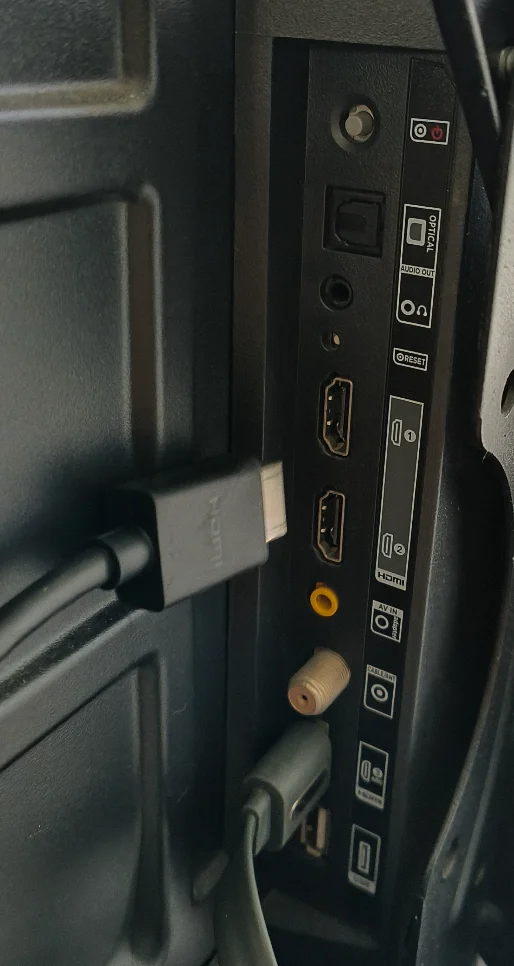
Hier erfahren Sie, wie Sie von einem PC auf einen Fernseher über ein HDMI-Kabel übertragen:
Schritt 1. Bereiten Sie ein HDMI-Kabel vor. Sie können ein neues HDMI-Kabel bei Amazon kaufen.
Schritt 2. Verbinden Sie ein Ende des HDMI-Kabels mit dem HDMI-Anschluss Ihres PCs und das andere Ende mit dem HDMI-Anschluss des Fernsehers.
Schritt 3. Schalten Sie Ihren Fernseher ein, drücken Sie die Eingabe- oder Quellen-Taste auf der Fernbedienung und wechseln Sie die Eingabequelle auf den HDMI-Anschluss, an den Sie Ihren PC angeschlossen haben.
Ihr PC-Bildschirm sollte jetzt auf Ihrem Fernseher erscheinen. Starten Sie ein PC-Spiel oder etwas anderes und genießen Sie es dann auf dem größeren Bildschirm.
Wie man den PC über Chromecast auf den Fernseher überträgt
Chromecast ist ein kleines Gerät, das von Google entwickelt wurde und es Ihnen ermöglicht, Inhalte von Ihrem PC, Smartphone oder Tablet drahtlos auf Ihren fernseher zu übertragen. Es kommt in zwei Formfaktoren: einer sieht aus wie ein USB-Stick und der andere ist eine baumelnde Einheit.
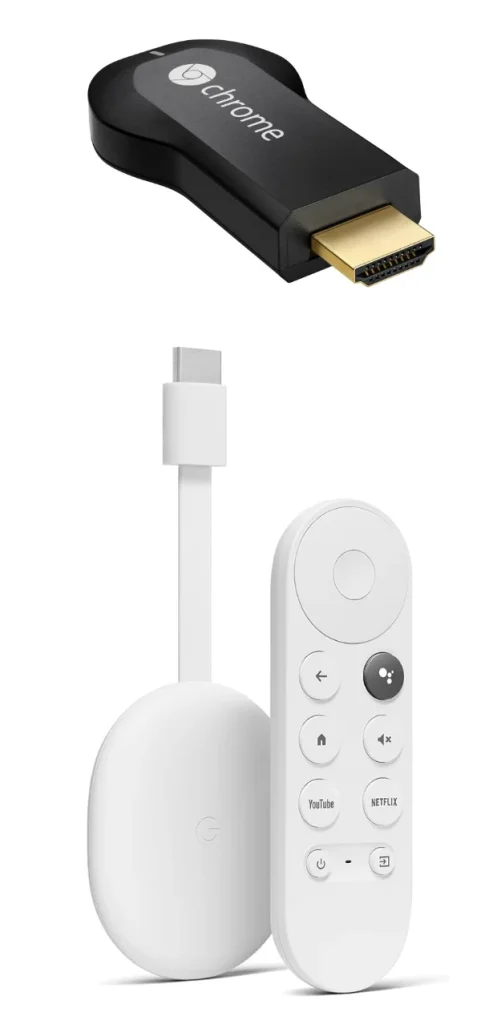
Ein Chromecast ist kostengünstig und einfach einzurichten, daher ist es eine bequeme Option, wenn Sie sich nicht mit Kabeln herumschlagen möchten. Hier sind die Schritte, um den PC drahtlos auf den Fernseher zu übertragen:
Hinweis: Im Gegensatz zur Bildschirmspiegelung eines Handys auf den Fernseher über Chromecast ist die Google Home-App auf Windows nicht verfügbar. Aber keine Sorge, das Übertragen vom PC zum Fernseher über Chromecast ist ebenfalls einfach.
Schritt 1. Stecken Sie den Chromecast in den HDMI-Anschluss Ihres Fernsehers und verbinden Sie das USB-Stromkabel. Schalten Sie Ihren Fernseher auf den HDMI-Eingang um, an dem der Chromecast angeschlossen ist.
Schritt 2. Verbinden Sie den Chromecast mit dem WLAN-Netzwerk, das Ihr PC verwendet.
Schritt 3. Installieren Sie Google Chrome auf Ihrem PC, falls Sie den Browser nicht haben. Oder aktualisieren Sie ihn auf die neueste Version, indem Sie auf die drei vertikalen Punkte in der oberen rechten Ecke klicken und auswählen Hilfe > Über Google Chrome Wenn Sie es schon haben.
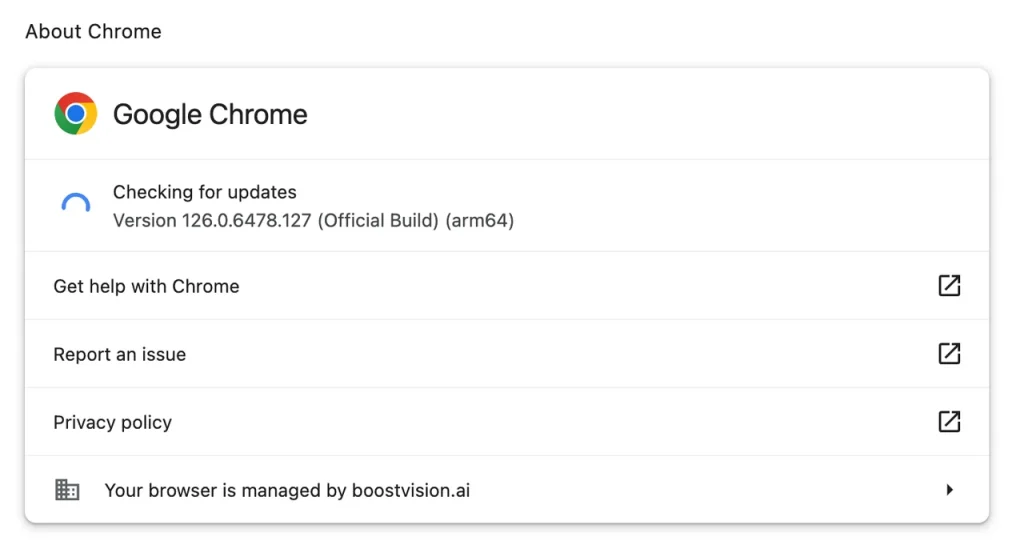
Schritt 4. Nachdem Sie die neueste Version von Chrome haben, klicken Sie erneut auf die drei vertikalen Punkte und wählen Sie die Übertragen option.
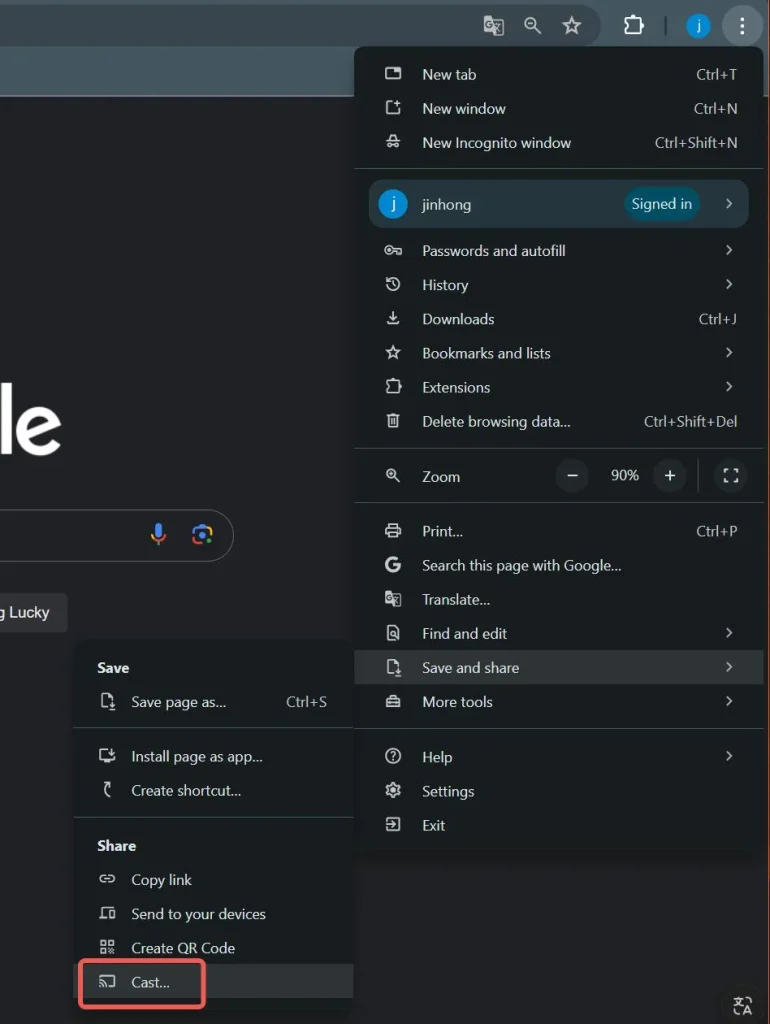
Schritt 5. Sie werden ein Pop-up-Fenster in der oberen Mitte Ihres PC-Bildschirms sehen. Von dort aus klicken Sie Übertragen zu und wählen Desktop übertragen Als die Quelle, wenn Sie den gesamten PC-Bildschirm auf Ihren Fernseher bildschirmspiegeln möchten.
Tip: Wählen Tab übertragen Wenn Sie nur eine Registerkarte auf Ihrem größeren Bildschirm anzeigen müssen.
Schritt 6. Wählen Sie das Chromecast-Gerät, auf das Sie Ihren PC übertragen möchten, und warten Sie, bis Chrome die Verbindung eingerichtet hat.
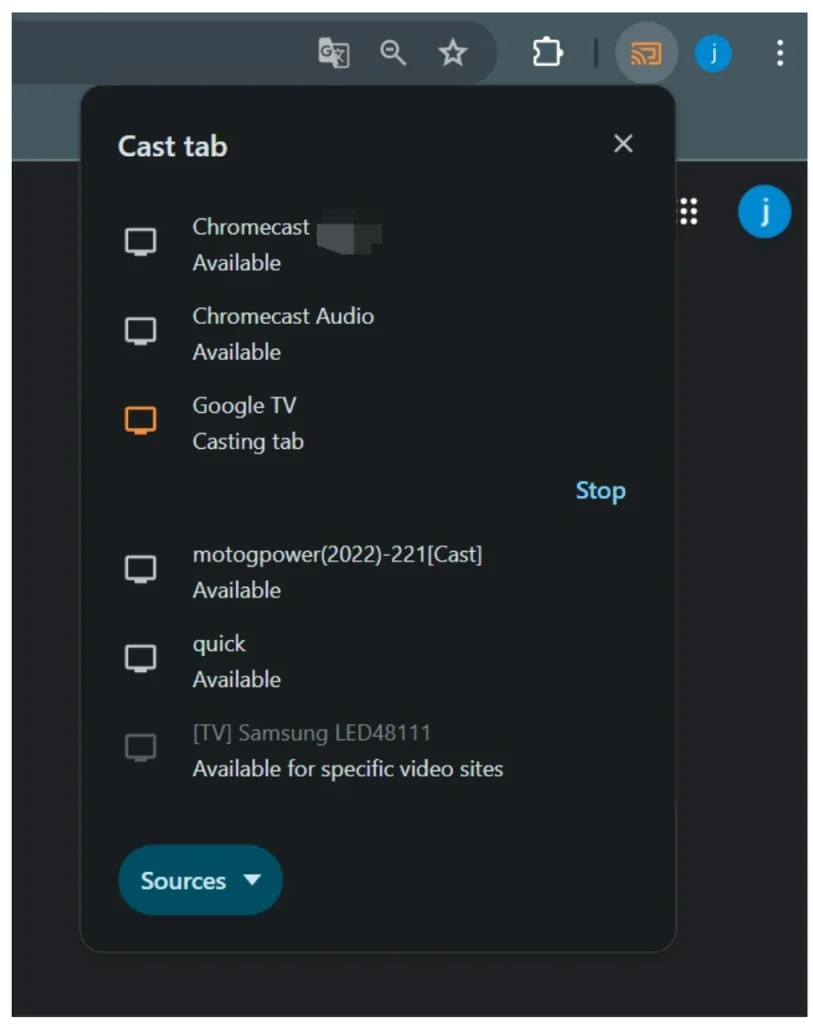
Schritt 7. Sobald es fertig ist, können Sie den Browser minimieren und PC-Spiele auf den Fernseher übertragen. Ihre hervorragenden Gaming-Fähigkeiten werden gleichzeitig auf dem größeren Bildschirm angezeigt.
Schritte 8. Wenn Sie die Übertragung beenden möchten, kehren Sie zurück zu Chrome, klicken Sie auf die Übertragen Symbol neben den drei vertikalen Punkten und klicken Stop.
Wie man den PC über Miracast auf den Fernseher überträgt
Miracast ist eine drahtlose Bildschirmtechnologie, die es Ihnen ermöglicht, den Bildschirm Ihres PCs auf Ihren Fernseher zu bildschirmspiegeln, ohne zusätzliche Hardware zu benötigen. Allerdings müssen sowohl Ihr PC als auch Ihr Fernseher Miracast unterstützen, damit diese Methode funktioniert.
Miracast-Unterstützung ist in vielen modernen Windows-PCs integriert. Die meisten Windows 8.1, Windows 10 und Windows 11 PCs unterstützen Miracast, aber es hängt auch von der Hardware Ihres PCs ab (WiFi-Adapter und Grafikkarte). Um zu sehen, ob Ihr PC Miracast unterstützt oder nicht, verwenden Sie das DirectX-Diagnosetool:
- Drücken Windows + R Um das Ausführen-Dialogfeld zu öffnen.
- Art dxdiag und drücken Geben Sie ein.
- Im DirectX-Diagnoseprogramm klicken Sie auf die Speichern Sie alle Informationen… Drücken Sie die Schaltfläche unten und speichern Sie die DxDiag-Textdatei auf dem Desktop, um sie leicht zu finden.
- Öffnen Sie die Textdatei und suchen Sie nach Miracast under Systeminformationen.
- Wenn Sie Miracast verfügbar sehen, unterstützt Ihr PC die drahtlose Bildschirmspiegelungstechnologie.
Viele moderne Fernseher und Streaming-Player unterstützen Miracast. Zum Beispiel unterstützen LG Smart-Fernseher (insbesondere die mit webOS) und Samsung Smart-Fernseher (die nach 2013 veröffentlicht wurden) Miracast.
Um festzustellen, ob Ihr Streaming-Gerät über integriertes Miracast verfügt, überprüfen Sie das Benutzerhandbuch, das mit dem Gerät geliefert wird, und suchen Sie im Abschnitt "Spezifikationen" nach Erwähnungen von Miracast, Bildschirmspiegelung oder Wi-Fi Direct. Wenn Sie das physische Handbuch nicht haben, suchen Sie online nach dem Handbuch für Ihr Fernseher-Modell. Die meisten Hersteller stellen digitale Kopien auf ihren Websites zur Verfügung.
Sobald Sie sichergestellt haben, dass Ihr PC und Ihr Fernseher Miracast unterstützen, folgen Sie den unten stehenden Schritten, um mit dem Streaming zu beginnen. Auf verschiedenen PCs variieren die Schritte, und die folgenden dienen nur als Referenz.
Schritt 1. Stellen Sie sicher, dass die beiden Geräte mit demselben Netzwerk verbunden sind.
Schritt 2. Drücken Windows + P auf der Tastatur gleichzeitig und klicken Sie auf die Mit drahtloser Anzeige verbinden vom rechten Seitenmenü.
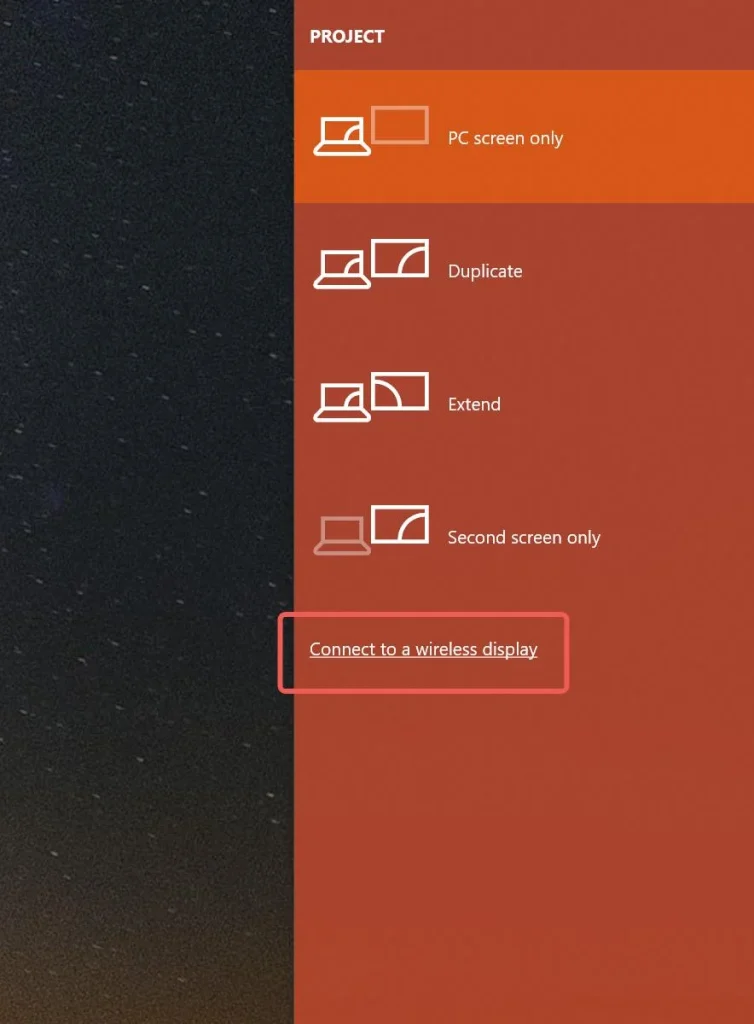
Schritt 3. Wählen Sie den Namen Ihres Fernsehers auf Ihrem PC und wählen Sie Akzeptieren auf Ihrem Fernseher.
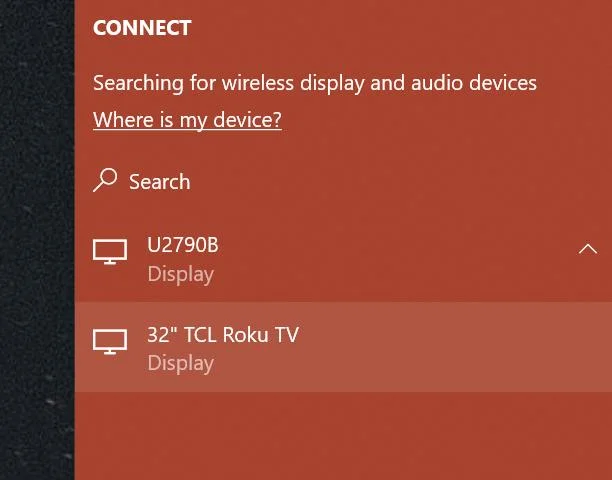
Dann wird Ihr PC nach ein paar Sekunden eine Verbindung zum Fernseher herstellen und den Fernsehbildschirm teilen.
Tip: Im Vergleich zu einem PC-Bildschirm ist ein Telefonbildschirm viel kleiner. Das Ansehen von Videos oder das Spielen von Spielen auf einem winzigen Telefonbildschirm kann Ihr Erlebnis beeinträchtigen. In diesem Fall, Ihr Telefon auf den Fernseher übertragen ist eine gute Lösung. Sie können eine der hier erwähnten Methoden nutzen oder die universelle bildschirmspiegelung App von BoostVision.
Laden Sie die Bildschirmspiegelung: Fernseher Übertragen App herunter
Das Ende
Jede dieser Methoden, die wir besprochen haben, hat ihre eigenen Vor- und Nachteile. Die Verwendung eines HDMI-Kabels ist die einfachste und zuverlässigste Option, erfordert jedoch eine physische Verbindung zwischen Ihrem PC und fernseher. Chromecast bietet eine drahtlose Lösung, ist jedoch möglicherweise nicht mit allen Apps und Websites kompatibel; Miracast ist ebenfalls drahtlos, erfordert jedoch, dass sowohl Ihr PC als auch Ihr fernseher die Technologie unterstützen; der CastSender ist eine weitere drahtlose Lösung, die es Ihnen ermöglicht, PC zu einem Chromecast-fähigen fernseher zu übertragen, ohne zusätzliche Geräte.
Letztendlich hängt die beste Methode für Sie von Ihrer spezifischen Einrichtung und Ihren Vorlieben ab. Wenn Sie einen HDMI-Anschluss sowohl an Ihrem PC als auch an Ihrem Fernseher haben, ist die Verwendung eines HDMI-Kabels wahrscheinlich der einfachste Weg. Wenn Sie eine drahtlose Lösung bevorzugen, könnten Chromecast oder Miracast bessere Optionen sein.
Streamen vom PC zum Fernseher FAQ
F: Kann ich drahtlos von PC zu Fernseher übertragen?
Ja, Sie können drahtlos von Ihrem PC zu Ihrem Fernseher übertragen, entweder mit Chromecast oder Miracast. Chromecast erfordert ein separates Gerät, das an Ihren Fernseher angeschlossen ist, während Miracast die integrierte Wireless-Display-Technologie in sowohl Ihrem PC als auch Ihrem Fernseher verwendet.
F: Wie kann ich meinen PC-Bildschirm mit meinem Fernseher verbinden?
Es gibt vier Hauptmethoden, um einen PC-Bildschirm mit einem Fernseher zu verbinden, von denen jede einen anderen Einrichtungsprozess hat, aber alle sind relativ einfach.
- Using a
- Verwendung eines HDMI-Kabels
- Verwendung eines Chromecast-Geräts
- Verwendung der Miracast-Wireless-Display-Technologie
F: Kann ein Gaming-PC an einen Fernseher angeschlossen werden?
Ja, Sie können absolut einen Gaming-PC über ein HDMI-Kabel an Ihren Fernseher anschließen. Dies ermöglicht es Ihnen, Ihre Lieblings-PC-Spiele auf einem größeren Bildschirm zu genießen und ein intensiveres Spielerlebnis zu schaffen.
Wenn Sie eine drahtlose Verbindung zwischen den beiden Geräten ausprobieren möchten, verwenden Sie Chromecast, das es Ihnen ermöglicht, Inhalte von Telefonen, Tablets und Computern auf Fernseher zu übertragen. Alternativ, wenn Ihr Gaming-PC und Fernseher Miracast, eine drahtlose Display-Technologie, unterstützen, können Sie den PC über Miracast auf den Fernseher übertragen.








